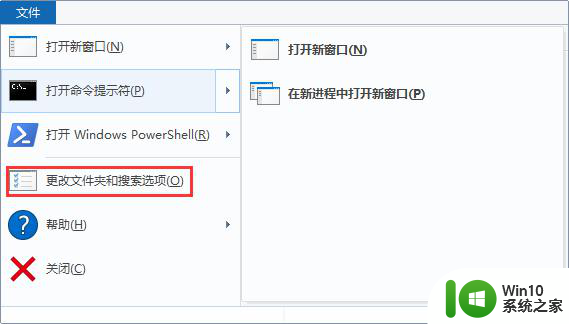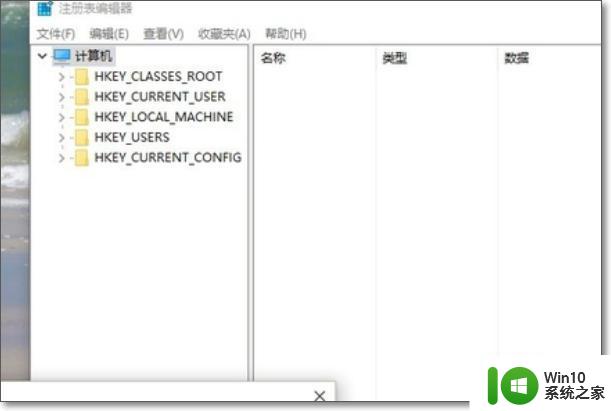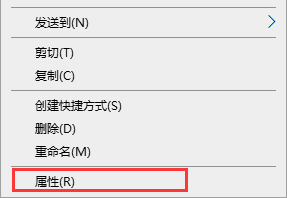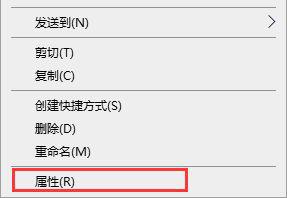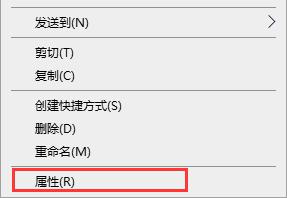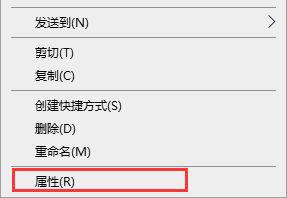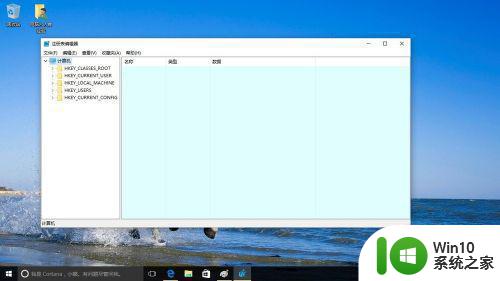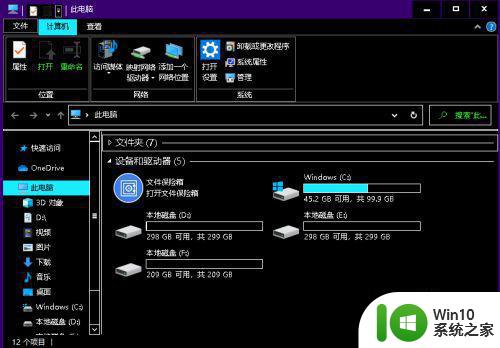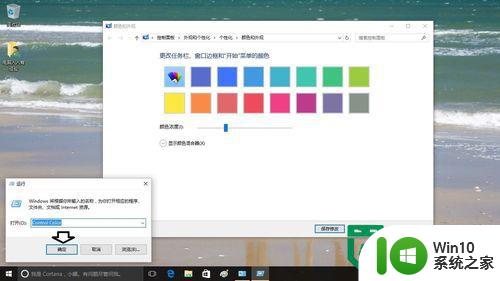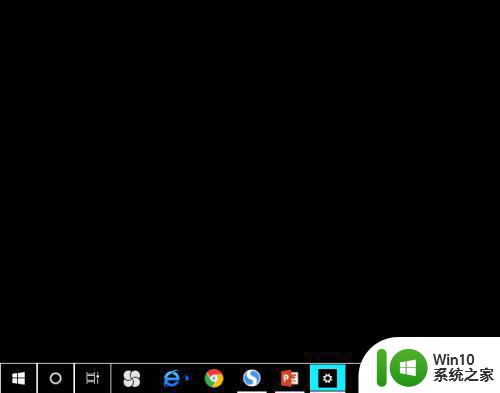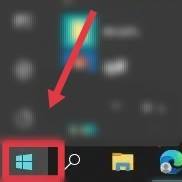win10文件夹背景变黑怎么办 win10文件夹背景变成黑色如何解决
更新时间:2023-11-28 14:04:40作者:zheng
有些用户发现win10电脑的文件夹背景颜色突然变成黑色,看起来非常难受,想要解决却不知道如何操作,今天小编教大家win10文件夹背景变黑怎么办,操作很简单,大家跟着我的方法来操作吧。
解决方法:
1.win10系统自动升级后文件夹背景就有一块黑色,找到有黑色背景的文件夹

2.在有黑色背景的文件夹上点击然后鼠标右键看到属性点击进去
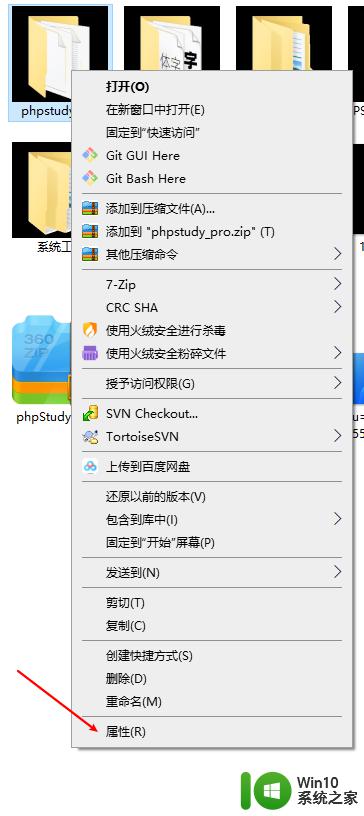
3.然后点击自定义如下图箭头指示的地方
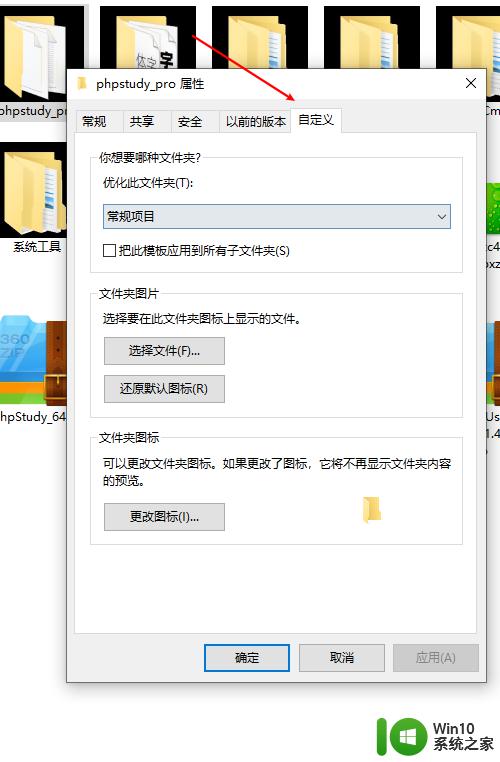
4.再点击更改图标如下图
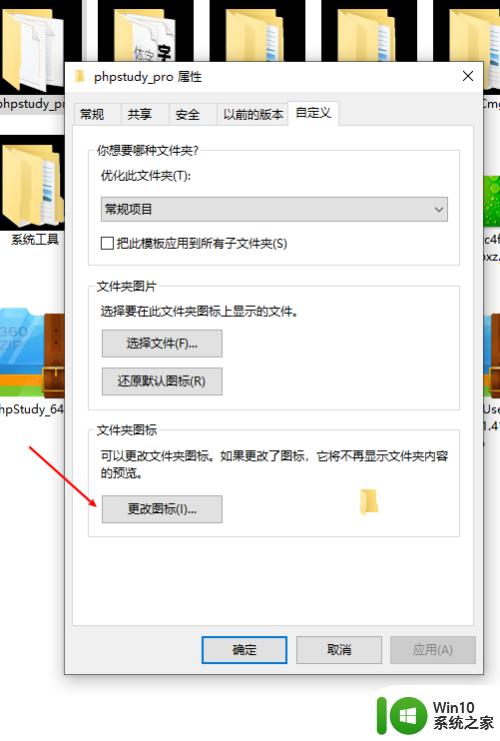
5.然后点击还原默认值如下图
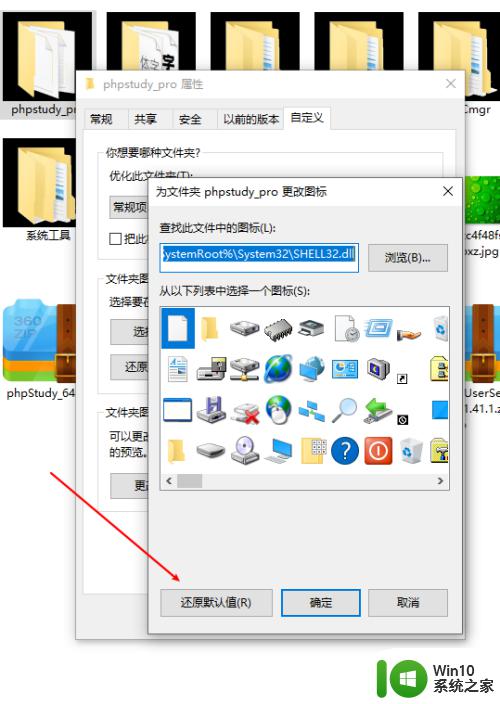
6.最后点击应用

7.然后再点击确定此时文件夹黑色背景就没有了
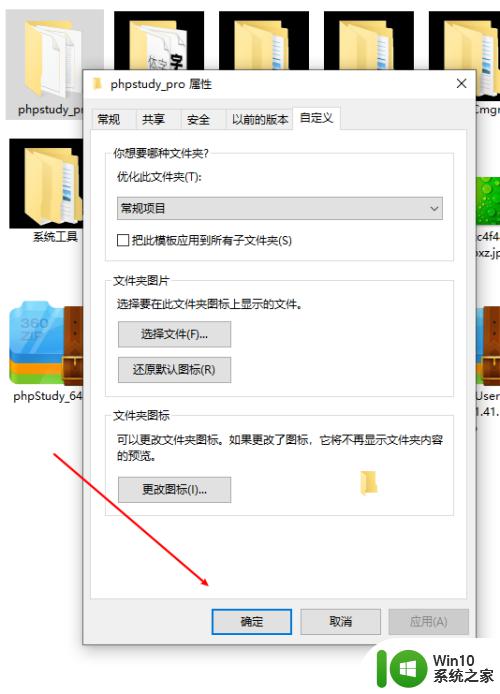
以上就是windows10文件夹背景黑色,window10文件夹背景怎么换黑色的全部内容,有遇到相同问题的用户可参考本文中介绍的步骤来进行修复,希望能够对大家有所帮助。